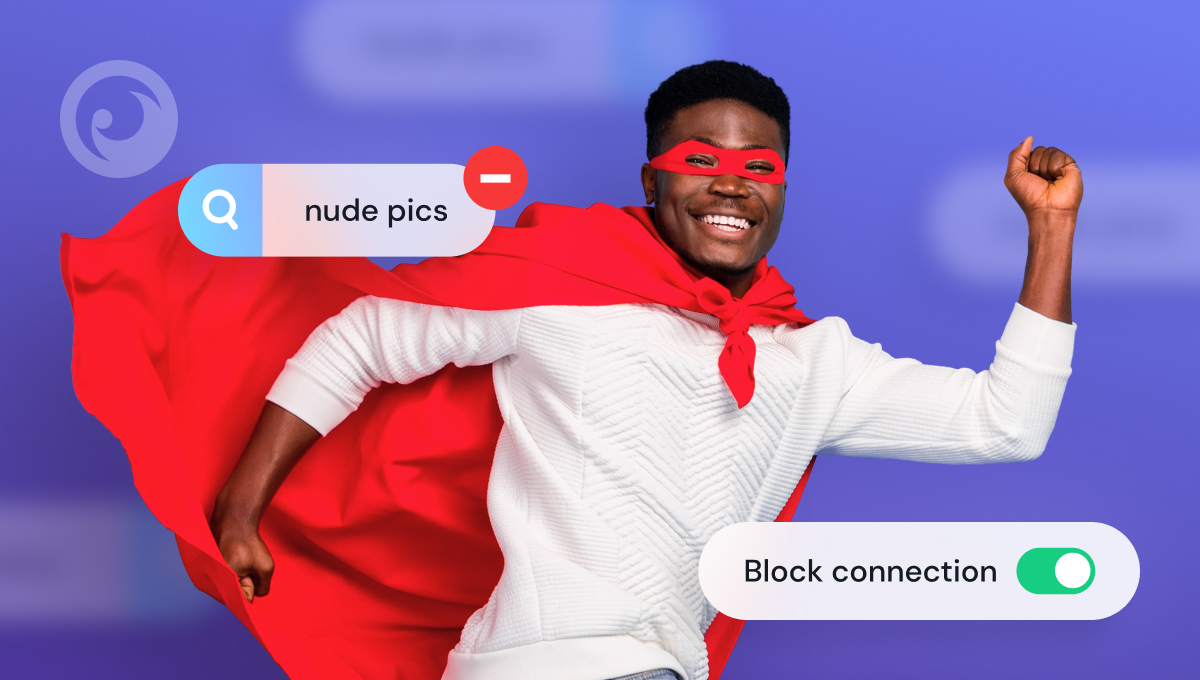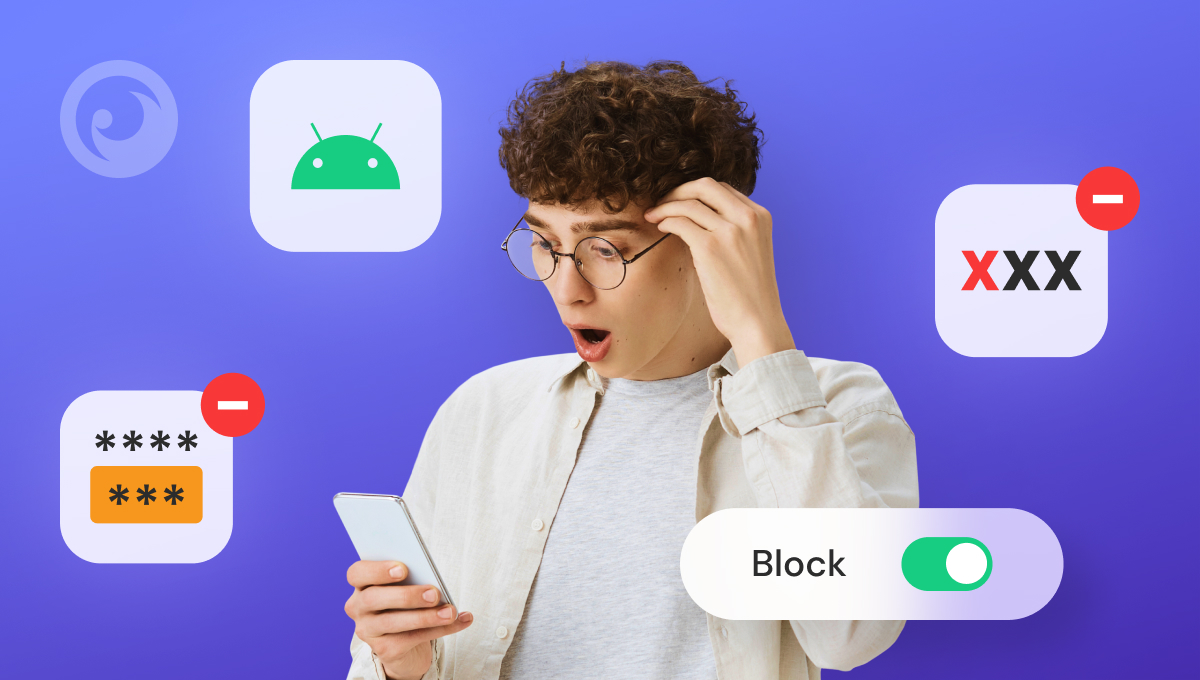
Притеснявате се от неподходящо съдържание на вашето устройство с Android? Независимо дали сте родител, защитаващ детето си, или просто искате да създадете по-безопасна среда за сърфиране, блокирането на уебсайтове за възрастни в Google Chrome е от съществено значение.
Докато интернет предлага безкрайно знание и забавление, той също излага потребителите на открито съдържание, което може да не е подходящо за всеки. За щастие, Android предоставя няколко начина за ограничаване на достъпа до неподходящи сайтове, от вградени настройки до приложения на трети страни.
В това ръководство ще проучим най-ефективните методи за блокиране на съдържание за възрастни в Chrome, осигурявайки по-безопасно и по-контролирано сърфиране.
Съдържание
Топ 6 метода за блокиране на съдържание за възрастни на Android
Тук ще ви представим пет метода, които можете да използвате, за да блокирате уебсайтове за възрастни.
Метод #1: Вземете суперсилата на Eyezy
Поемете контрола върху достъпа до интернет и блокирайте неподходящи уебсайтове с функцията "Блокиране на връзката". Този мощен инструмент ви позволява лесно да наблюдавате и ограничавате достъпа до уебсайтове, използването на приложения и времето на екрана. Получете достъп до функцията директно от таблото за управление и лесно блокирайте всички нежелани уебсайтове.
Не сте сигурни в адресите на всички уебсайтове? Няма проблем! Използвайте Keylogger за Android, за да сте информирани за всички опити за достъп до съдържание за възрастни. Започнете да използвате тези инструменти, за да осигурите безопасността на вас и вашите близки онлайн.
Ако искате да започнете работа с Eyezy, Следвайте тези 3 прости стъпки:
Стъпка 1: Изберете плана си за членство
Предлагаме планове, за да отговорим на всяка нужда. Регистрирайте се и изберете плана който най-добре пасва на вашето семейство.
Стъпка 2: Инсталиране на Eyezy
Нашият удобен за потребителя инсталатор ще ви преведе през процеса на инсталиране. А ако имате нужда от помощ, нашият денонощен екип за поддръжка е готов да ви помогне.
Стъпка 3: Започнете да откривате
Влезте в таблото си за управление Eyezy и открийте ценни данни за хората, които ви интересуват най-много. Получете фактите, от които се нуждаете, за да блокирате неподходящо съдържание в Android.
Метод #2: Използване на функцията за безопасно търсене на Google
Ако се притеснявате, че детето ви е изложено на неподходящо съдържание на своето устройство с Android, включването на функцията за безопасно търсене на Google е прост и ефективен подход.
Въпреки че не е безотказно, това е надежден начин да гарантирате, че детето ви няма да получи случаен достъп до неподходящо съдържание, докато сърфира в интернет с помощта на приложението Google Chrome.
Google SafeSearch помага за филтриране на нецензурно съдържание директно от резултатите от търсенето. За да го активирате:
- Отворете Google приложение или посетете Google.com в Chrome.
- Докоснете иконата на профила и отидете на Настройки > Безопасно търсене.
- Превключване на Филтър за изрични резултати към включено.
Тази функция блокира показването на неподходящи уебсайтове в резултатите от търсенето, което прави сърфирането по-безопасно. Той обаче не блокира директния достъп до уебсайта, така че може да са необходими допълнителни контроли за пълна защита.
#3 Метод: Добавяне на ограничения в Google Play
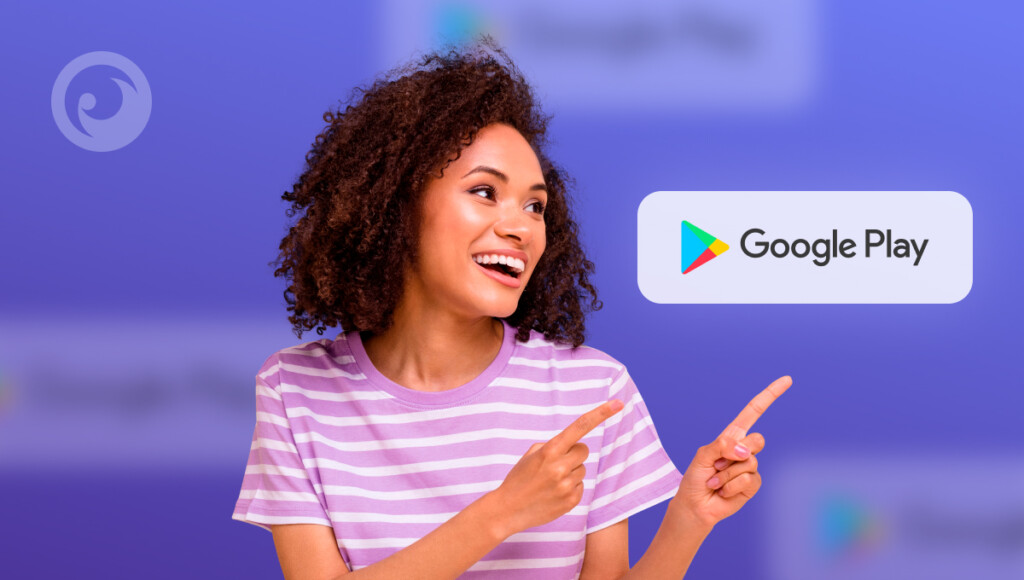
Един от начините за блокиране на неподходящи уебсайтове в Android е чрез използване на ограниченията на Google Play в устройствата на децата. Просто следвайте тези лесни стъпки, за да предотвратите достъпа на детето си до неподходящи приложения, игри и други уеб ресурси.
- Кликнете върху иконата на Google Play Store в списъка с приложения на устройството на детето ви.
- Отворете "Настройки", като докоснете знака за меню в горния ляв ъгъл на началния екран на Play Store и изберете "Настройки" от прозореца, който се отваря.
- Изберете "Родителски контрол" от екрана "Настройки".
- Включване родителски контрол и създайте ПИН код. Запазете този ПИН код в тайна от детето си, за да можете да променяте настройките на родителския контрол.
- Задайте ограниченията, основани на възрастови оценки за всяка категория съдържание.
Като активирате ограниченията в Google Play, можете да сте сигурни, че детето ви е защитено, докато използва устройството си.
#4 Метод: Променете настройките на сайта на Chrome
Google Chrome позволява на потребителите да ограничават ръчно достъпа до уебсайта. За да блокирате уебсайтове:
- Отворете Chrome и отидете в Настройки > Настройки на сайта.
- Докоснете Ограничения на съдържанието и блокирайте Изскачащи прозорци и пренасочвания.
- Използвайте разширение като BlockSite (изисква допълнително приложение), за да блокирате ръчно конкретни URL адреси.
Въпреки че вградените опции на Chrome са ограничени, комбинирането на настройките на сайта с други методи може да подобри безопасността онлайн.
#5 Метод: Получаване на OpenDNS
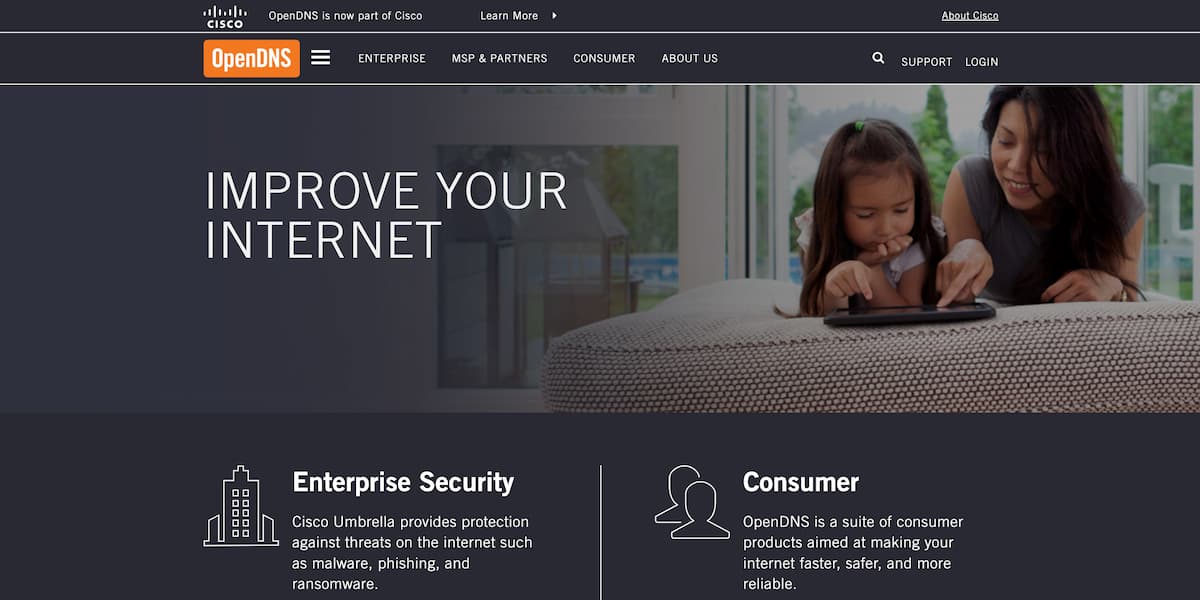
OpenDNS е услуга, която може да блокира уебсайтове за възрастни в телефона. Сбогувайте се с порнографски сайтове, съдържание с насилие, смущаващи изображения и пропаганда на омразата.
За да започнете да използвате OpenDNS, изтеглете OpenDNS Updater, DNS Switch, DNS Changer или друго приложение от Google Play Store. Или ръчно променете IP адреса на DNS в настройките на устройството си.
Ако решите да използвате приложение, следвайте следните прости стъпки:
- Изтегляне и инсталирайте предпочитаното от вас приложение от Google Play Store.
- Стартиране на приложението и изберете OpenDNS от предоставения списък с опции за DNS.
- Следвайте да замените DNS сървъра на доставчика на интернет услуги с надеждния сървър OpenDNS.
Ако предпочитате ръчно да промените DNS адреса си, ето как:
- Отидете в Настройки и отворете Wi-Fi.
- Отворете Advanced Settings (Разширени настройки) и променете DHCP на Static (Статичен).
- В полетата IP, DNS1 и DNS2 адрес въведете IPAddress: 192.168.1.105. DNS 1: 208.67.222.123. DNS 2: 208.67.220.123
Имайте предвид, че този метод работи само ако детето ви не е запознато с VPN и се прилага само за конкретната Wi-Fi мрежа, за която сте използвали OpenDNS. Преминаването към мобилни данни или друга Wi-Fi мрежа ще изисква преконфигуриране.
#6 Метод: Активирайте родителския контрол на Family Link
на Google Семейна връзка позволява на родителите да управляват навиците на детето си за сърфиране. За да го настроите:
- Изтегляне Връзка със семейството в Google от Play Store.
- Свържете акаунта на детето и отидете на Управление на настройките > Google Chrome.
- Изберете Опитайте се да блокирате нецензурни сайтове или Разрешаване само на одобрени сайтове.
Family Link осигурява по-силен контрол върху съдържанието, до което децата имат достъп, и позволява на родителите да блокират конкретни уебсайтове в Chrome.
Разкриване на очарователния чар на Eyezy: защо е изгряваща звезда
Въпреки че избягването на съдържание за възрастни може да се постигне чрез различни приложения за блокиране на неподходящи уебсайтове, в дигиталната сфера съществува забележително бижу, което надхвърля очакванията: Eyezy.
Можете не само да блокирате уебсайтове, но и да използвате функции като Magic Alerts, Социална прожекция, "Разбиване на планове" и "Търсене на файлове", Eyezy ви позволява да наблюдавате онлайн активността им както никога досега.
Само с няколко кликвания можете да получавате известия, когато те пристигат или напускат определени места, да преглеждате личните им съобщения и имейли, да получавате достъп до календара им в социалните мрежи и дори да виждате всички снимки и видеоклипове в телефона им.
Но това не е всичко. Eyezy включва и кийлогър и записвач на екрана, което ви позволява да улавяте всяко натискане на клавиш и снимка на телефона, докато го използвате.
Готови ли сте сами да изпитате силата на Eyezy? Изпробвайте демо версията сега и вижте какво отличава това приложение от останалите.